Crear Cyborgs con Character Creator AccuRIG
Corrige la gramática sin mover de sitio las imágenes entre las etiquetas [attach]: AccuRIG en Character Creator 4 es la herramienta más importante que usaremos para este tutorial. Esta herramienta está diseñada para manipular personajes de forma rápida y sencilla y nos permite omitir una gran cantidad de procesamiento manual en programas 3D como Autodesk Maya.
Para crear este tutorial, he dividido al personaje en tres categorías: armadura rígida, estructura mixta y sistema rígido. Esto facilita la comprensión y el análisis de los errores comunes de cada categoría.
Parte I: La Armadura Rígida
Exploremos varias formas de integrar correctamente diferentes partes para hacer una armadura. Para este tutorial, trabajaré con la "Armadura de húsar polaca" que se puede encontrar en la página Sketchfab de Tijerin Art Studio. Comencemos con las partes menores simples de la armadura, como las fajas y los brazales.
Primero vaya a "Crear" para acceder al menú "Accesorios" e importe estas piezas de armadura. Como la armadura está dividida en partes, tendremos que seleccionarlas una a una para convertirlas en accesorios usando el botón homónimo.
Ahora, tenemos que ir a la parte inferior de la ventana "Modificar" para encontrar la sección "Adjuntar" y vincular las partes de la armadura con sus huesos correspondientes. Este método es el más óptimo para unir partes rígidas al personaje, pero no siempre es recomendable.
Sugiero importar individualmente las partes de la armadura para que cada parte reciba la atención necesaria y los problemas independientes se puedan corregir a medida que surjan.

Gracias a las mejoras de Character Creator, podemos comprobar si hay problemas mientras el personaje se mueve sin tener que salir del programa. Habrá momentos en los que las piezas de la armadura se crucen con otros modelos y, en esos casos, deberá editar las geometrías de inmediato para que no siga sucediendo.
Los elementos rígidos, como los que aquí se aplican, son muy utilizados para complementar prendas de tela y cuero y dar un llamativo toque de variedad a nuestro personaje. Hablemos de los elementos de armadura que son más complicados, tanto que requieren de aparejos como el casco de este personaje en particular.
Armadura de casco
Los cascos suelen estar compuestos por una o dos piezas, pero este casco en particular tiene varias piezas en la parte trasera. Esta es una oportunidad que podemos aprovechar, ya que la parte inferior choca con la armadura que aún no hemos colocado. Podemos solucionar este problema instalando esta pieza mediante una aplicación 3D de terceros.
En esta ocasión, vamos a importarlo no como un accesorio, sino como un accesorio 3D, de manera que podamos introducir el sistema óseo sin problemas. El resto del proceso es el mismo que el utilizado para las piezas de armadura anteriores.
Como puede observar, ahora tenemos un control total sobre el casco y podemos evitar que interfiera con otras piezas de armadura. Vamos a seguir desarrollando esta solución para la fase de animación, de modo que vaya más allá de la solución de problemas y nos lleve un paso más adelante en la animación del personaje.

Coraza
Ahora es el momento de colocar la armadura del pecho, lo cual presenta un desafío delicado. En este caso, contamos con un peto de una sola pieza que se colocará de la misma forma que las primeras piezas de la armadura. Este tipo de armadura es muy restrictiva para el cuerpo, por lo que debemos abstenernos de animar los huesos de la parte superior de la columna y de elevar los brazos más de 180 grados.
El método más popular, debido a su versatilidad, consiste en separar una parte superior para proteger el tórax y una parte inferior para el estómago.
Armadura de hombro
En cuanto a las hombreras, coloqué la parte inferior del brazo de la misma manera que hice con las primeras piezas de la armadura. Para la parte superior, añadí un par de huesos, al igual que hice con el casco. Las partes móviles de una armadura tradicional suelen ir unidas entre sí con correas de cuero y, por lo general, están recubiertas de metal. Sin embargo, esta armadura tiene correas que son visibles y debo tener cuidado de limitar las áreas flexibles solo a los hombros.
Es importante mencionar que las armaduras futuristas que se encuentran en los videojuegos a menudo contienen partes rígidas que se unen a partes flexibles mediante costuras. Este tipo de diseño puede ahorrar polígonos y resolver muchos de los problemas mencionados anteriormente, pero exploraremos esto más adelante.
Al unir los huesos a la armadura, obtenemos varias posibilidades de animación. Podemos corregir la posición de las hombreras, al igual que se hizo con el casco. Además, podemos hacer que esas piezas se muevan mientras el personaje está montado en su montura. Ahora debería quedar claro que agregar huesos a la armadura requiere cierta previsión, especialmente en cuanto al rango de movimiento del personaje y cómo reaccionará la armadura en consecuencia.

Vaina de la espada y accesorios
Ahora examinemos la vaina, que normalmente es un accesorio decorativo, pero podemos hacerla funcional al añadirle huesos para que se curve con la espada. Una vez instalada, la espada, a pesar de su curvatura, podrá deslizarse suavemente dentro y fuera de la vaina.

En el acto de enfundar una espada, una mano sostiene la vaina mientras la otra inserta la espada. Por lo tanto, debemos considerar agregar un hueso para sujetarlo con la mano. Si queremos ser más sofisticados, podemos exportar los accesorios en formato FBX junto con su animación a Character Creator.
Además, también podemos agregar un efecto de resorte para que el soldado pueda balancearse mientras camina y ese impulso se transfiera a la espada mientras está enfundada. Una vez completado, continúo realizando algunas correcciones y añado el resto de la armadura, los accesorios y las texturas para que esté listo para la animación en iClone.
Parte II: Estructura Mixta
En este tutorial, exploraré lo que llamo una estructura mixta para crear una armadura utilizando las herramientas de Reallusion. Este tipo de estructura es muy adecuada para fabricar robots y cíborgs, ya que tiene una estética más moderna o incluso futurista. Utilizaremos el personaje "Neo Robot" que viene con este sistema específico de mezclar estructuras rígidas y flexibles. Puedes descargar este personaje desde Sketchfab.

Cómo usar AccuRIG en Character Creator 4.1
En primer lugar, importa el personaje directamente a un proyecto vacío en Character Creator. Si aún no lo has hecho, procede a cambiar el nombre de todas las partes del robot para que sea más fácil trabajar con ellas más adelante. Después de eso, estaremos listos para utilizar una nueva herramienta que Reallusion ha añadido a Character Creator.
AccuRIG es una herramienta que ha abierto nuevos horizontes para los productos de Reallusion. Ahora, Character Creator ya no es un programa exclusivamente centrado en personajes realistas o estilizados, sino que puede cargar todo tipo de personajes. Con esta mejora, Character Creator ya no está limitado a cierto tipo de proyectos y se ha convertido en una herramienta imprescindible para cualquier proyecto que involucre modelos 3D.
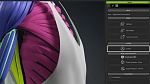
Seleccionaré algunos de los componentes rígidos y haré clic en el botón AccuRIG a la derecha. En el menú de AccuRIG, haz clic en el botón "Crear guías". El sistema procederá a colocar las articulaciones en la disposición que considere mejor según su algoritmo.

Pero, ¿cómo podemos confirmar si estas son las mejores posiciones para las articulaciones y modificarlas para que se ajusten mejor a nuestro modelo? Character Creator facilita este proceso al mostrar una pequeña ventana de ayuda cada vez que se selecciona una articulación. Por lo general, el sistema es bastante preciso para colocar las articulaciones en las posiciones correctas.

Una vez que hayamos verificado las posiciones de las articulaciones, pulsamos el botón "Generar Esqueleto". Aquí es donde sucede la magia. En otros programas, crear y ajustar un esqueleto definitivamente llevaría horas de su tiempo.

El esqueleto generado por Character Creator está perfectamente ajustado para adaptarse a la anatomía del personaje. Sin embargo, aún podemos ajustar algunas partes con las que no estamos satisfechos y utilizar el botón "Vincular piel". Como se puede apreciar en este ejemplo, los resultados son fantásticos. Incluso funciona perfectamente para los dedos, que a menudo son propensos a errores debido a su proximidad entre sí.

Incluso las partes rígidas del modelo se deforman tan ligeramente que apenas se percibe. Por eso, en casos como estos, es mejor dejar las piezas rígidas como parte del modelo en lugar de separarlas en piezas individuales.

Es posible que los modelos con muchas partes superpuestas presenten problemas de penetración de malla, pero puede utilizar la herramienta "Pesos de la piel" para verificar rápidamente el desollamiento. Otra cosa que debe tener en cuenta es que no puede utilizar el botón "Transferir pesos de piel" para corregir errores en personajes que ya han sido ajustados, en su lugar, deberá volver al menú de AccuRIG y utilizar el botón "Vincular piel".

Complementos animados en iClone 8
Cuando se trata de robots en iClone, hay un factor que debes tener en cuenta: los componentes animados. Con frecuencia se agregan componentes electrónicos a personajes futuristas que incluso pueden tener movimientos propios.
Agregar estos elementos es muy fácil en iClone. Simplemente necesitamos importar los componentes prefabricados y colocarlos en los lugares correctos. Una vez que estén todos posicionados, debemos utilizar la opción "Enlace" en el hueso más cercano de nuestro personaje para poder animar este elemento de forma independiente sin separarlo del cuerpo. Además, podemos explorar el uso de extensiones robóticas como parte del cuerpo del personaje.

El ejemplo clásico es el brazo articulado que está totalmente animado. Crear esta configuración es mucho más fácil de lo que piensas, gracias a AccuRIG. Simplemente importamos los brazos mecánicos a Character Creator y presionamos el botón AccuRIG para iniciar el proceso de manipulación, tal como se explicó anteriormente.
En este caso, no se necesitarán todos los huesos para este modelo, como los huesos de las piernas. AccuRIG proporciona una solución práctica para ocultar estos huesos y evitar que interfieran con el proceso de montaje. Como se mencionó anteriormente, simplemente importamos el modelo a iClone y utilizamos la opción "Enlace" para adjuntarlo a nuestro personaje.

Parte III: El Sistema Rígido
El sistema rígido es uno de los sistemas tradicionalmente utilizados en robots clásicos. Es el sistema más complicado, ya que no podemos utilizar elementos elásticos ni deformaciones, lo que nos obliga a pensar detenidamente en la estructura que conforma al personaje.
Uso de esferas en las articulaciones
Como puedes observar, todo el sistema se basa en el uso de esferas como juntas, pero también tenemos algunas partes hidráulicas que deben integrarse en la plataforma.
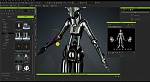
Ahora, verifica qué tan bien funciona el sistema de esferas en Character Creator y veamos lo útil que puede ser incorporar los tubos hidráulicos. Estos tubos tienen polígonos en la parte superior e inferior. De esta forma, los polígonos inferiores pueden unirse a las caderas y los polígonos superiores pueden unirse al pecho.
Cuando el personaje se mueve, da la impresión de que los tubos hidráulicos se deslizan para expandirse y contraerse suavemente. Este método se utilizó en la producción práctica de mi próximo videojuego The Evil Furry en Steam.
En esta versión, quise que el robot fuera más amigable, por lo que añadí bombillas a los lados de las esferas que se pueden mover de forma independiente. También agregué dos antenas con efectos de resorte para hacer que la cabeza sea más dinámica.
Expresiones faciales en un robot inexpresivo
También deseaba que este robot tuviera expresiones faciales y la capacidad de hablar, a pesar de ser un robot rígido. Se me ocurrió la idea de lograr esto utilizando un personaje base en Character Creator con todas las expresiones y sistemas de sincronización labial ya configurados que ofrece el programa.

Para tener todas estas características, necesitaba trabajar con el personaje base y agregar el resto de la armadura como ropa. Es un proceso más lento, pero vale la pena por todas las animaciones y expresiones que el rostro puede ofrecer.
¡Eso es todo! Espero que les guste el resultado final y que el tutorial les haya sido de ayuda.
José Tijerín, Artista Digital. Publicado en 80.lv
|Agradecer cuando alguien te ayuda es de ser agradecido|





 Citar
Citar